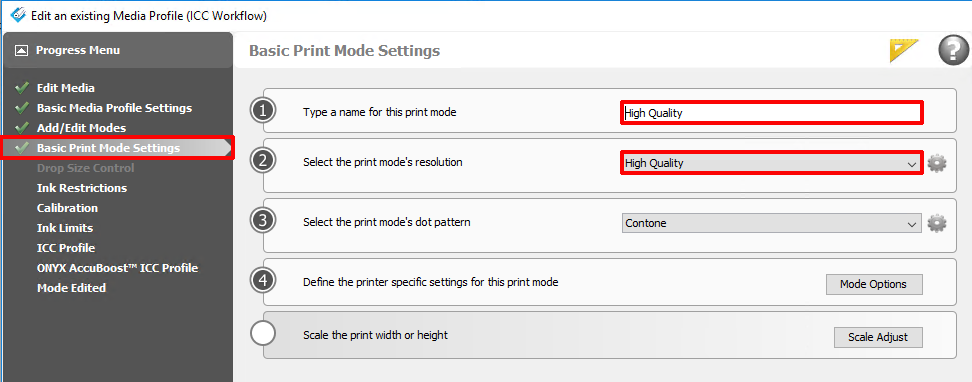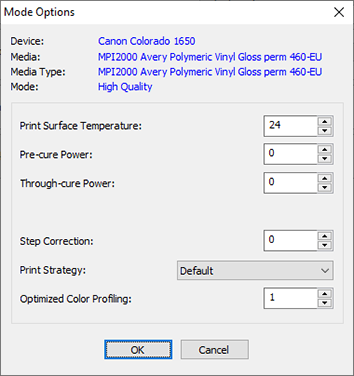Használhat egy meglévő médiaprofilt is kiindulási pontként, és szerkesztheti a beállításokat az ONYX alkalmazásban.
Készítsen másolatot a helyes médiakategóriával rendelkező médiaprofilról. Ne módosítsa a médiakategóriát, ez a nyomtatófejek károsodását okozhatja.
Ez a kézikönyv alapvető információkkal látja el Önt annak érdekében, hogy médiaprofilokat hozhasson létre és módosíthasson. A profilozás egy speciális feladat, amelyhez olyan további információk és eszközök szükségesek, amelyekről nem esik szó ebben a kézikönyvben. Ha médiaprofilokat szeretne létrehozni vagy módosítani, vegye fel a kapcsolatot helyi támogató szervezetével.
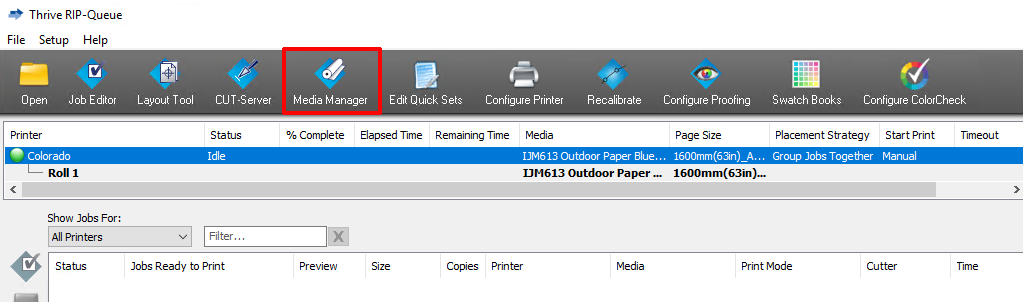

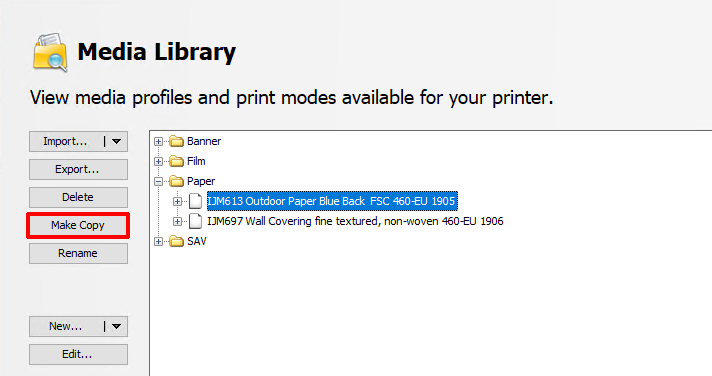
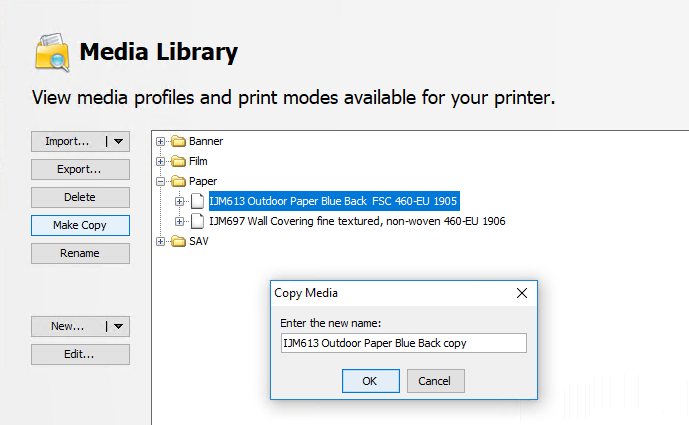
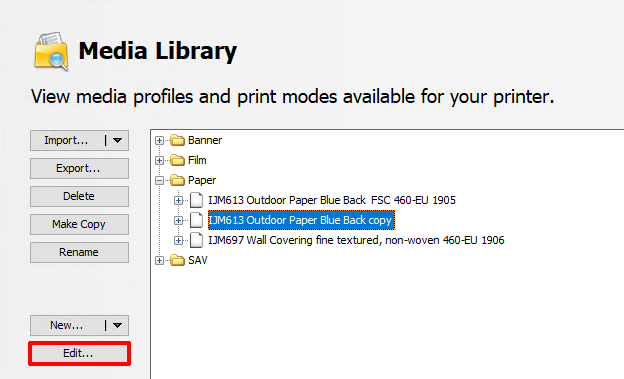
Egy új ablak nyílik meg.

Ne módosítsa a médiakategóriát, ez a nyomtatófejek károsodását okozhatja.

Ellenőrizze, hogy a médiatípus neve változott-e. Alapértelmezés szerint ugyanannak kell lennie, mint a médiaprofil nevének. Választhat egy eltérő nevet is a médiatípus számára, amíg az egyedi. Ugyancsak ellenőrizze az összes többi beállítást, különösen a médiavastagságot, mivel lehetséges, hogy az új média eltérő vastagsággal rendelkezik, mint a másolt médiaprofil médiája.
Adja meg ugyanazt a nevet, mint a kiválasztott nyomtatási mód, a zavar elkerülése érdekében.